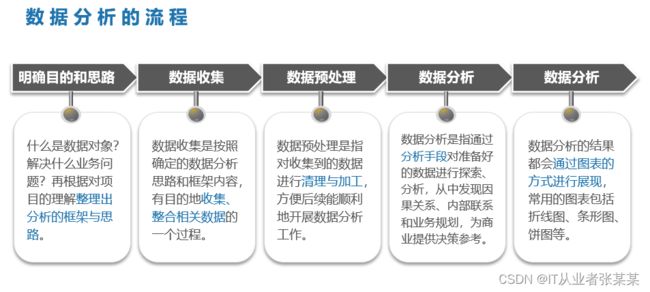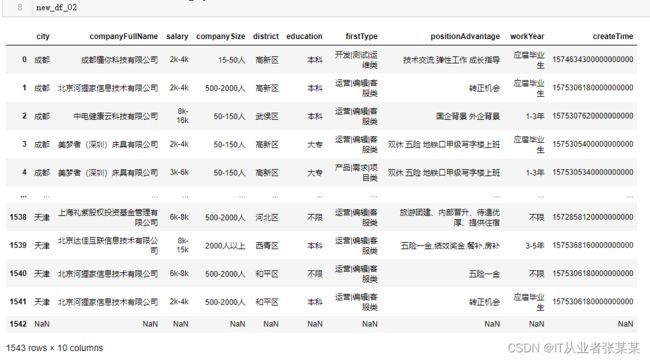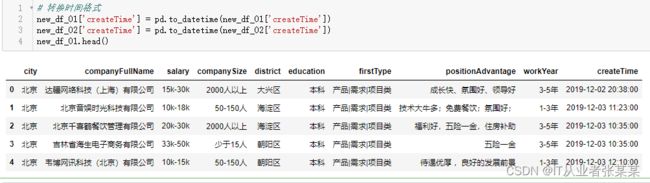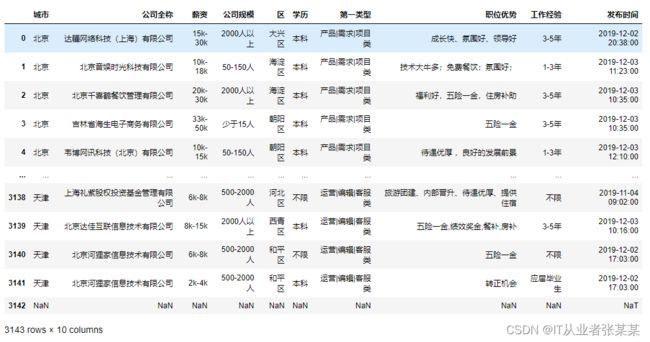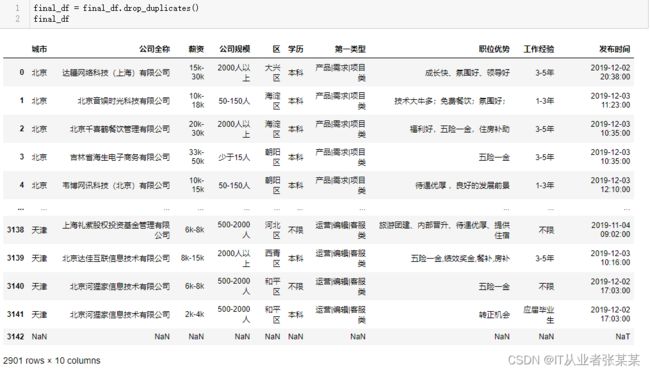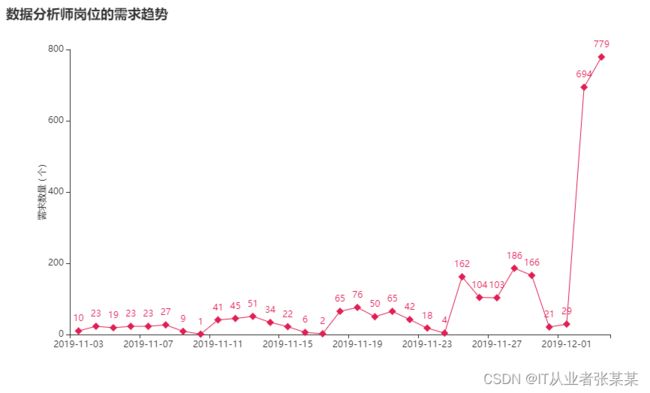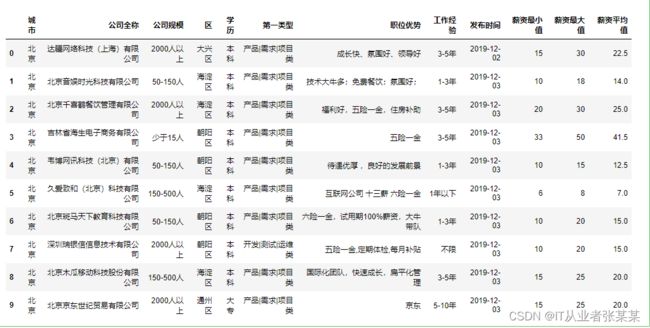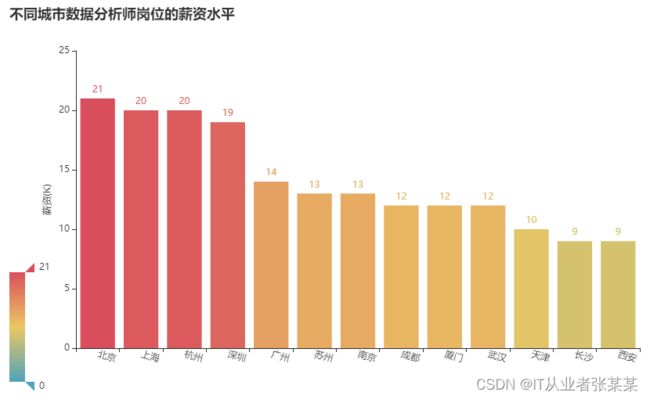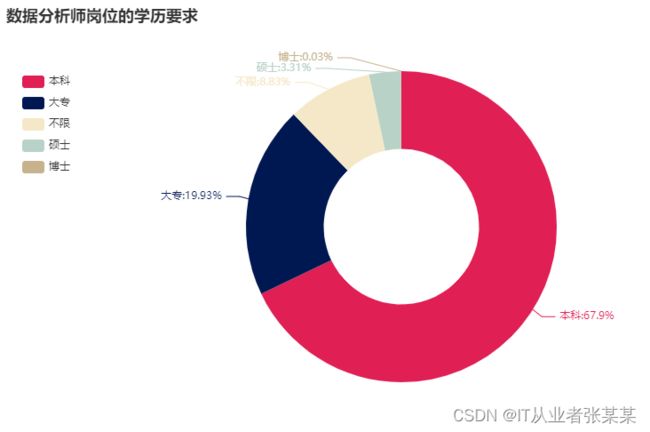数据导入与预处理-第8章-实战演练-数据分析师岗位分析
数据导入与预处理-第8章-实战演练-数据分析师岗位分析
- 1.数据分析概述
-
- 1.1 本章内容
- 1.2 什么是数据分析
- 1.3 数据分析的流程
- 1.4 使用pyecharts绘制图表
-
- 1.4.1 pyecharts简介
- 1.4.2安装pyecharts
- 1.4.3 pyecharts绘制图表过程
-
- 1 创建图表类对象
- 2 添加图表数据与系列配置项
- 3 添加图表全局配置项
- 4. 渲染图表
- 2. 分析目标与思路
-
- 2.1 分析目标
- 2.2 数据收集
-
- 2.21 导入模块:
- 2.2.2 导入数据
- 2.3 数据预处理
-
- 2.3.1. 查看数据的整体信息
- 2.3.2 重复值处理
- 2.3.3 缺失值处理
- 2.4 数据分析与展现
-
- 2.4.1 数据分析师岗位的需求趋势
- 2.4.2 数据分析师岗位的热门城市Top10
- 2.4.3 不同城市数据分析师岗位的薪资水平
- 2.4.4 数据分析师岗位的学历要求
备注:本文内容来源于黑马的《数据导入与预处理》教材
1.数据分析概述
1.1 本章内容
本案例数据为招聘网站上收集的有关数据分析师岗位的数据,对该数据集从数据分析的角度出发,利用pandas、pyecharts库处理与展现数据,开发一个完整的数据分析项目。
1.2 什么是数据分析
数据分析是指运用适当的统计分析方法对收集的大量数据进行分析,将这些数据加以汇总和理解并消化,以实现最大化地开发数据的功能,发挥数据的作用。
1.3 数据分析的流程
1.4 使用pyecharts绘制图表
大部分数据是以文本或数值的形式显示的,这种形式的数据不仅让人感觉十分枯燥,而且无法让人直观地看到其中的关系和规律。
为帮助用户快速地从数据中捕获信息,可以用图表形式的数据替代诸如文本或数值形式的数据,更好地给人们传递数据内部潜在的信息。
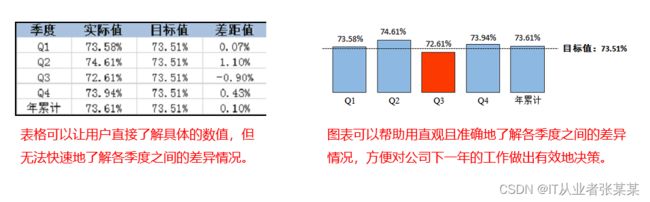
1.4.1 pyecharts简介
pyecharts官网有很多案例,如果使用pyecharts,可以在官网中找到相关配置
✨ 特性
简洁的 API 设计,使用如丝滑般流畅,支持链式调用
囊括了 30+ 种常见图表,应有尽有
支持主流 Notebook 环境,Jupyter Notebook 和 JupyterLab
可轻松集成至 Flask,Django 等主流 Web 框架
高度灵活的配置项,可轻松搭配出精美的图表
详细的文档和示例,帮助开发者更快的上手项目
多达 400+ 地图文件以及原生的百度地图,为地理数据可视化提供强有力的支持
1.4.2安装pyecharts
pip install pyecharts==1.9.0
1.4.3 pyecharts绘制图表过程
使用pyecharts绘制各种图表的过程大致相同,一般可分为4步:
创建图表类对象
添加图表数据与系列配置项
添加图表全局配置项
渲染图表
1 创建图表类对象
pyecharts库支持绘制30+个丰富的Echarts 图表,它针对每个图表均提供了相应的类,并将这些图表类封装到pyecharts.charts模块中。

前表中列举的类均代表一个常见的图表,它们可使用与类同名的构造方法创建图表实例。
Line(init_opts=opts.InitOpts())
init_opts:表示初始化配置项,该参数需要接收一个InitOpts类的对象,通过构建的InitOpts类对象可以为图表指定一些通用的属性,比如背景颜色、画布大小等。
构建示例
line_demo = Line(init_opts=opts.InitOpts(theme=ThemeType.ROMA))
2 添加图表数据与系列配置项
系列配置项是一些针对图表特定元素属性的配置项,包括图元样式、文本样式、标签、线条样式、标记样式、填充样式等,其中每个配置项都对应一个类。
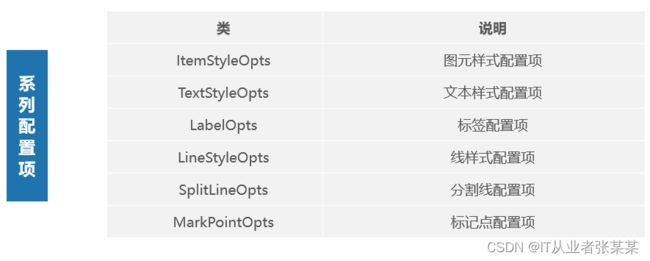

使用add_xaxis()、add_yaxis()或add()方法可以添加图表数据或系列配置项。
add_yaxis(self, series_name, y_axis, is_selected=True, is_connect_nones=False,
xaxis_index=None, yaxis_index=None, color=None,
is_symbol_show=True, symbol=None, symbol_size=4, ...)
y_axis:表示系列数据。
symbol:表示标记,可以接收的取值有‘circle’(圆形)、‘rect’(矩形)、‘roundRect’(圆角矩形)、‘triangle’(三角形)、‘diamond’(菱形)、‘pin’(大头针)、‘arrow’(箭头)、‘none’(无)。
symbol_size:表示标记的大小。
为前面创建的line_demo对象添加一组数据,并设置折线图的标记为菱形、标记大小为10。
line_demo.add_yaxis('', jobs_count.values.tolist(), symbol='diamond',symbol_size=10)
3 添加图表全局配置项
全局配置项是一些针对图表通用属性的配置项,包括初始化属性、标题组件、图例组件、工具箱组件、视觉映射组件、提示框组件、数据区域缩放组件,其中每个配置项都对应一个类。

若pyecharts需要为图表设置全局配置项(InitOpts除外),则需要将全局配置项传入set_global_options()方法中。
set_global_opts(self, title_opts=opts.TitleOpts(), legend_opts=opts.LegendOpts(),
tooltip_opts=None, toolbox_opts=None, brush_opts=None, xaxis_opts=None,
yaxis_opts=None, visualmap_opts=None, datazoom_opts=None,
graphic_opts=None, axispointer_opts=None)
title_opts:表示标题组件的配置项,接收一个TitleOpts类的对象;
yaxis_opts:表示y轴的配置项,接收一个AxisOpts类的对象。
4. 渲染图表
图表可通过两种方法进行渲染:render()和render_notebook(),其中render()方法用于将图表渲染到HTML文件;render_notebook()方法用于将图表渲染到Jupyter Notebook工具中。
line_demo.render_notebook()
2. 分析目标与思路
目标驱使行动,行动决定思路。在项目伊始期间,我们需要明确项目的目标,只有明确了目标,才能保证后期的行为不会偏离方向,否则得出的分析结果将没有任何指导意义。
2.1 分析目标
分析数据分析师岗位的需求趋势
分析数据分析师岗位的热门城市Top10
分析不同城市数据分析师岗位的薪资水平
分析数据分析师岗位的学历要求
在明确了分析目标之后,我们需要将项目目标分解到数据分析的各个环节,方便开发人员清楚自己在各环节应该开展哪些工作。

2.2 数据收集
熟悉数据收集的工作内容,可以熟练地使用pandas库读取文件中的数据,并筛选与分析目标关联紧密的列数据。
在开发项目之前,我们需要提前准备好分析的数据。这里直接使用从天池网站上下载的一份有关数据分析师岗位的数据(从2019年11月初到12月初),分别将这些数据保存至lagou01.csv和lagou02.xlsx文件中。数据集下载地址

观察两张表格可知,两张表格中有多列标题相同的数据,但并非每列数据都与数据分析目标有关,这里只需要保留与数据分析目标相关的部分列数据即可。
2.21 导入模块:
import time
import pandas as pd
from pyecharts.charts import Bar, Line, Pie
from pyecharts import options as opts
from pyecharts.globals import SymbolType, ThemeType
2.2.2 导入数据
读取lagou01.csv文件的数据
# 读取lagou01.csv文件的数据
recruit_obj = pd.read_csv('lagou01.csv', encoding='gbk')
# 过滤与分析目标无关的数据,保留有关的数据
new_df_01 = pd.DataFrame([recruit_obj['city'],
recruit_obj['companyFullName'], recruit_obj['salary'],
recruit_obj['companySize'], recruit_obj['district'],
recruit_obj['education'], recruit_obj['firstType'],
recruit_obj['positionAdvantage'], recruit_obj['workYear'],
recruit_obj['createTime']]).T
new_df_01
# 读取lagou02.xlsx文件的数据
recruit_obj2 = pd. read_excel('lagou02.xlsx',engine='openpyxl')
new_df_02 = pd.DataFrame( [recruit_obj2['city'], recruit_obj2['companyFullName'], recruit_obj2['salary'],
recruit_obj2['companySize'], recruit_obj2['district'],
recruit_obj2['education'], recruit_obj2['firstType'],
recruit_obj2['positionAdvantage'], recruit_obj2['workYear'],
recruit_obj2['createTime']]).T
new_df_02
# 转换时间格式
new_df_01['createTime'] = pd.to_datetime(new_df_01['createTime'])
new_df_02['createTime'] = pd.to_datetime(new_df_02['createTime'])
new_df_01.head()
# 采用上下堆叠的方式合并数据
final_df = pd.concat([new_df_01, new_df_02], ignore_index=True)
# 给final_df重新设置列索引的名称
final_df = final_df.rename(columns={'city':'城市',
'companyFullName':'公司全称', 'salary':'薪资',
'companySize':'公司规模', 'district':'区', 'education':'学历',
'firstType':'第一类型', 'positionAdvantage':'职位优势',
'workYear':'工作经验', 'createTime':'发布时间'})
final_df
2.3 数据预处理
尽管从网站上采集的数据是比较规整的,但可能会存在着一些问题,无法直接被应用到数据分析中。为增强数据的可用性,我们需要对前面准备的数据进行一系列的数据清理操作,包括检测与处理重复值、检测与处理缺失值。
2.3.1. 查看数据的整体信息
final_df.info()
输出为:
<class 'pandas.core.frame.DataFrame'>
RangeIndex: 3143 entries, 0 to 3142
Data columns (total 10 columns):
# Column Non-Null Count Dtype
--- ------ -------------- -----
0 城市 3142 non-null object
1 公司全称 3142 non-null object
2 薪资 3142 non-null object
3 公司规模 3142 non-null object
4 区 3135 non-null object
5 学历 3142 non-null object
6 第一类型 3142 non-null object
7 职位优势 3142 non-null object
8 工作经验 3142 non-null object
9 发布时间 3142 non-null datetime64[ns]
dtypes: datetime64[ns](1), object(9)
memory usage: 245.7+ KB
info返回结果分析如下:
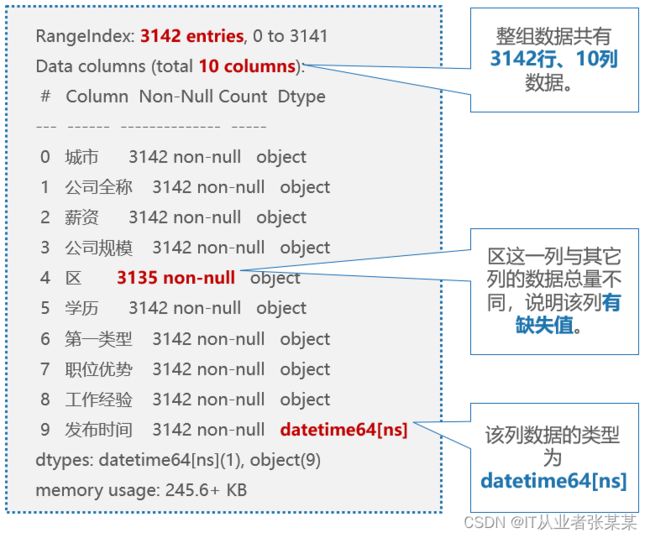
由于整组数据中没有数值类型的数据,所以这里不再检测异常值,而只需要检测与处理重复值、缺失值即可。
2.3.2 重复值处理
# 检测重复值
final_df[final_df.isna().values==True]
final_df = final_df.drop_duplicates()
final_df
2.3.3 缺失值处理
检测缺失值
# 检测缺失值
final_df[final_df.isna().values==True]
# 删除下面的空行 每行非空缺值少于4个的所在行
final_df.dropna(axis=0, how='any', thresh=4, subset=None, inplace=True)
# 检测缺失值
final_df[final_df.isna().values==True]
填充值并查看
# 填充一个指定的值
final_df = final_df.fillna('未知')
final_df.loc[28]
2.4 数据分析与展现
2.4.1 数据分析师岗位的需求趋势
若希望了解数据分析师岗位的需求趋势,需要对近一个月每天的岗位招聘总数量进行统计,为直观地看到岗位需求的变化趋势,这里会将统计的数据绘制成一个折线图。
转变时间格式
# 转变时间格式
final_df['发布时间'] = final_df['发布时间'].dt.strftime('%Y-%m-%d')
final_df.head(10)
# 将相同日期划分为一组,并统计每组中城市一列的的数量,以得到需求量
jobs_count = final_df.groupby(by="发布时间").agg({'城市':'count'})
jobs_count.head(10)
from pyecharts.globals import WarningType
WarningType.ShowWarning = False
line_demo = (
Line(init_opts=opts.InitOpts(theme=ThemeType.ROMA))
# 添加x轴、y轴的数据、系列名称
.add_xaxis(jobs_count.index.tolist())
.add_yaxis('', jobs_count.values.tolist(), symbol='diamond',
symbol_size=10)
# 设置标题
.set_global_opts(title_opts=opts.TitleOpts(
title="数据分析师岗位的需求趋势"),
yaxis_opts=opts.AxisOpts(name="需求数量 ( 个)",
name_location="center", name_gap=30))
)
line_demo.render_notebook()
由图可知,从2019年11月3日到2019年11月23日对应的折线呈缓慢上升的趋势,从2019年11月23日到2019年12月1日对应的折线呈快速上升的趋势,说明市场上对数据分析师岗位的需求变大。
2.4.2 数据分析师岗位的热门城市Top10
若希望了解数据分析师岗位需求的热门城市,需要对近一个月内每天的岗位招聘总数量进行统计,为直观地看到数据分析师岗位的需求量,这里会将统计的数据绘制成一个柱形图,并在该图中柱形的上方标注出具体的数值。
# 查看列城市的各个值统计
city_num = final_df['城市'].value_counts()
city_num.head(10)
输出为:
成都 416
武汉 392
北京 366
上海 345
深圳 253
南京 228
广州 172
西安 164
长沙 148
厦门 131
Name: 城市, dtype: int64
将前10个结果转换为列表类型的数据
# 将前10个结果转换为列表类型的数据
city_values = city_num.values[:10].tolist()
city_index = city_num.index[:10].tolist()
可视化展示
bar_demo = (
Bar()
# 添加x轴、y轴的数据、系列名称
.add_xaxis(city_index)
.add_yaxis("",city_values)
# 设置标题
.set_global_opts(title_opts=opts.TitleOpts(
title='数据分析师岗位的热门城市Top10'),
xaxis_opts=opts.AxisOpts(
axislabel_opts=opts.LabelOpts(rotate=-15)),
visualmap_opts=opts.VisualMapOpts(max_=450),
yaxis_opts=opts.AxisOpts(name="需求数量 ( 个)",
name_location="center", name_gap=30))
)
bar_demo.render_notebook()
由图可知,北京市、成都市、武汉市对应的柱形条最高,说明这几个城市对数据分析师岗位的需求较大,需求数量大约为400个。
2.4.3 不同城市数据分析师岗位的薪资水平
若希望了解不同城市的数据分析师岗位的薪资水平,需获得不同城市的数据分析师岗位的薪资平均值,为直观地看到不同城市数据分析师岗位的薪资水平,这里会将统计的数据绘制成一个柱形图,并将获得的平均值标注到柱形的上方。
# 将数据里面的大写K转化为小写字母k
final_df['薪资'] = final_df['薪资'].str.lower().fillna(" ")
# 增加两列,一列是薪资范围的最大值,一列是薪资范围的最小值
final_df["薪资最小值"] = final_df["薪资"].str.extract(r'(\d+)').astype(int)
final_df["薪资最大值"] = final_df["薪资"].str.extract(r'\-(\d+)').astype(int)
average_df = final_df[["薪资最小值", "薪资最大值"]]
final_df["薪资平均值"] = average_df.mean(axis=1)
final_df.drop(columns=["薪资"], inplace=True)
final_df.head(10)
companyNum = final_df.groupby('城市')['薪资平均值'].mean().sort_values(ascending=False)
companyNum = companyNum.astype(int)
company_values = companyNum.values.tolist()
company_index = companyNum.index.tolist()
# 绘制柱形图
bar_demo2 = (
Bar()
# 添加x轴、y轴的数据、系列名称
.add_xaxis(company_index)
.add_yaxis("",company_values)
# 设置标题
.set_global_opts(title_opts=opts.TitleOpts(
title='不同城市数据分析师岗位的薪资水平'),
xaxis_opts=opts.AxisOpts(
axislabel_opts=opts.LabelOpts(rotate=-15)),
visualmap_opts=opts.VisualMapOpts(max_=21),
yaxis_opts=opts.AxisOpts(name="薪资(K)",
name_location="center", name_gap=30))
)
bar_demo2.render_notebook()
由图可知,北京市数据分析师岗位的平均薪资最高,大约为21K;上海市数据分析师岗位的平均薪资次之,大约为20K。
2.4.4 数据分析师岗位的学历要求
若希望了解数据分析师岗位对学历的要求,需要了解不同学历的占比情况,为直观地看到数据分析师岗位的学历要求,这里会将统计的数据绘制成一个圆环图,并将具体的比例值标注到圆环图上方。
可视化展示
# 数据分析师岗位对学历的要求占比
education = final_df["学历"].value_counts()
cut_index = education.index.tolist()
cut_values = education.values.tolist()
data_pair = [list(z) for z in zip(cut_index,cut_values)]
# 绘制饼图
pie_obj = (
Pie(init_opts=opts.InitOpts(theme=ThemeType.ROMA))
.add('', data_pair, radius=['35%', '70%'])
.set_global_opts(title_opts=opts.TitleOpts(
title='数据分析师岗位的学历要求'),
legend_opts=opts.LegendOpts(orient='vertical',
pos_top='15%', pos_left='2%'))
.set_series_opts(label_opts=opts.LabelOpts(formatter="{b}:{d}%"))
)
pie_obj.render_notebook()
由图可知,本科对应的图形所占的比例最大,说明数据分析师岗位对本科学历的需求较多;博士对应的图形所占的比例最小,说明数据分析师岗位对博士学历的需求较小。
https://cloud.tencent.com/developer/support-plan?invite_code=1oazrmuzddbc1
我的博客即将同步至腾讯云开发者社区,邀请大家一同入驻:https://cloud.tencent.com/developer/support-plan?invite_code=1oazrmuzddbc1